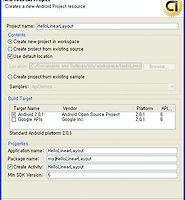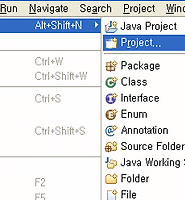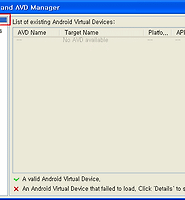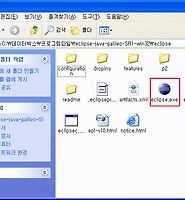Recent Posts
Recent Comments
Link
| 일 | 월 | 화 | 수 | 목 | 금 | 토 |
|---|---|---|---|---|---|---|
| 1 | 2 | 3 | 4 | 5 | 6 | 7 |
| 8 | 9 | 10 | 11 | 12 | 13 | 14 |
| 15 | 16 | 17 | 18 | 19 | 20 | 21 |
| 22 | 23 | 24 | 25 | 26 | 27 | 28 |
| 29 | 30 |
Tags
- 안드로이드 개발 2.0
- 안드로이드 개발
- SKY 시리우스
- objective-c
- 아이폰 배경화면
- 스마트폰 배경화면
- 하루 한마디 영어
- 영어
- android
- sky 시리우스폰
- 인기있는 블로그 만들기
- 안드로이드 배경화면
- 안드로이드개발
- 안드로이드 개발 강좌
- 안드로이드폰
- 안드로이드 개발 2.0 강좌
- 스카이 안드로이드폰 시리우스 K양 동영상
- 안드로이드 바탕화면
- 아이폰 바탕화면
- 안드로이드2.0
- Form Stuff
- 안드로이드
- 구글 안드로이드
- 구글안드로이드
- MapView
- 하루한마디영어
- 구글 안드로이드 개발
- 안드로이드2.0개발
- 안드로이드 2.0 개발
- 스카이 안드로이드폰 시리우스
Archives
- Today
- Total
moozi
[ 안드로이드 개발 2.0 ] 개발환경구축하기5 - Virtual Device 생성 본문
[ 안드로이드 개발 2.0 ] 개발환경구축하기5 - Virtual Device 생성
Virtual Device는 안드로이드폰 에뮬레이터를 말합니다. 이것은 사용자컴퓨터에서 가상의 안드로이드폰을 실행하는 것입니다.
이클립스 툴바에서 핸드폰모양 버튼을 클릭합니다.
Android SDK and AVD Manager창의 왼쪽패널에서 Virtual Devices를 선택하면, 생성된 AVD(Android Virtual Device)가 아무것도 없음을 알 수 있습니다. New버튼을 클릭해서 AVD를 만들어 보겠습니다.

Create new AVD 창에서 Name을 입력하고, Target은 Android 2.0 을 선택합니다.
그리고 Create AVD 버튼을 누릅니다.

중간에 해상도등 설정하는 조그만 창이 나오면 그냥 다음으로 진행해주세요.
처음엔 다음과 같은 화면이 나옵니다.

AVD가 완전히 로딩이 끝날때까지는 시간이 꽤 많이 걸립니다. ( 3 ~5분 정도 걸리는것 같아요)
처음엔 에러가 나는 줄 알았습니다. 그래서 중간화면도 보여드립니다.
다음으로 나오는 화면입니다.

그리고나서 드디어 로딩이 완료된 화면입니다.

다음은 menu버튼을 눌러서 google에 접속한 모습입니다.

이제 안드로이드2.0을 개발할 기본적인 준비가 되었습니다.
'안드로이드개발강좌' 카테고리의 다른 글
| [ 안드로이드 개발 2.0 ] LinearLayout 출력해보기 (20) | 2009.12.26 |
|---|---|
| [ 안드로이드 개발 2.0] Hello Android 출력하기 (32) | 2009.12.26 |
| [ 안드로이드 개발 2.0 ] 개발환경구축하기4 - Available Package 추가등록 (0) | 2009.12.24 |
| [ 안드로이드 개발 2.0 ] 개발환경 구축하기3 - SDK 와 이클립스 연동 (12) | 2009.12.24 |
| [ 안드로이드 개발 2.0 ] 개발환경구축하기2 - 이클립스다운로드 (4) | 2009.12.22 |
Comments